Cum conectez difuzoarele la laptop?

Fiecare proprietar de laptop se gândește la posibilitatea de a conecta difuzoare. Uneori motivul constă în calitatea scăzută a difuzoarelor încorporate, iar în unele cazuri vrei doar să asculți muzică pe echipamente mai puternice. Puteți utiliza difuzoare simple cu fir sau difuzoare fără fir care se conectează prin Bluetooth. Utilizarea sistemului de difuzoare este foarte simplă - trebuie doar să urmați instrucțiunile când vă conectați.

Instrucțiuni de conectare USB
Ușor și rapid, puteți conecta difuzoarele la laptop printr-un fir. Puteți utiliza un model portabil obișnuit sau un sistem staționar de la centrul de muzică. Totul depinde de preferințele personale.
De obicei se folosește un set de difuzoare, care este conectat printr-un port USB sau o mufă audio de 3,5 mm.

Instrucțiuni detaliate de conectare constau dintr-o succesiune de pași.
- Alegeți modelul potrivit de difuzoare pentru laptop.
- Plasați difuzoare externe în spațiul de lucru. Majoritatea difuzoarelor sunt etichetate L și R în partea de jos sau în spate. Trebuie să instalați dispozitive urmând aceste inscripții. Dacă sistemul are un subwoofer separat, atunci acesta este de obicei instalat în spatele unui laptop sau chiar pe podea. Este important să vă asigurați că toate firele sunt amplasate convenabil și sigur.
- Reduceți volumul difuzoarelor. Aceasta implică de obicei rotirea roții de reglare de pe unitatea principală din kit. Regulatorul se rotește complet la stânga sau în jos.
- Faceți clic cu mouse-ul pe denumirea sunetului din partea de jos a panoului de acces rapid, care se află în colțul din dreapta al desktopului. Setați volumul laptopului la aproximativ 75%.
- Faceți clic pe „Mixer”. Utilizați un articol care este semnat „Atașamente”. Ajustați glisorul suplimentar la aproximativ 75%, de asemenea.
- Conectați cablul difuzorului la portul corespunzător de pe laptop. În acest caz, gadgetul trebuie să fie pornit. Dacă aveți nevoie de o intrare de 3,5 mm, atunci ar trebui să o căutați pe panoul lateral. Orificiul rotund este marcat cu o pictogramă pentru căști sau difuzor. Intrarea lângă care este desenat microfonul nu este utilizată pentru conectarea difuzoarelor externe. Dacă conectați o mufă la această mufă, nu va auzi niciun sunet. Când sunt conectate la portul USB, driverele pot începe să fie instalate. Acest proces uneori rulează automat și, în unele cazuri, necesită participarea directă a utilizatorului. Dacă sistemul vă cere să introduceți un disc, atunci se folosește cel care a venit împreună cu difuzoarele. În continuare, trebuie să urmați instrucțiunile. După instalarea driverelor, laptopul poate necesita repornire.
- Porniți difuzoarele folosind butonul de pe carcasă. Uneori este combinat cu un control al volumului. Este de remarcat faptul că, dacă difuzoarele au un cablu de alimentare, atunci ar trebui mai întâi să le conectați la rețea.
- Redați orice fișier. Poate fi muzică, video sau film. Formatul nu contează.
- Rotiți încet controlul volumului de pe difuzoare. Astfel, puteți seta un indicator confortabil. Merită să învârți roata cu atenție pentru a nu folosi imediat difuzoarele la putere maximă.

Astfel de manipulări simple permit utilizarea difuzoarelor care se conectează la un laptop printr-o metodă prin cablu. Puteți trece cablul oriunde, puteți plasa difuzoare externe pe un raft și vă bucurați de sunet de calitate.
Este important ca cablurile să stea liber lângă conectori, să nu se întindă.

Se întâmplă ca după conectarea difuzoarelor să se audă sunet, dar acesta provine de la difuzoarele încorporate. În acest caz, schimbați metoda de redare în Windows.
- Apăsați simultan tastele „Win + R” de pe tastatură. Primul este în stânga „Alt” din stânga.
- Se va deschide o fereastră cu promptul de comandă. Este necesar să introduceți cuvântul „control” în câmp și să confirmați intrarea făcând clic pe „OK”.
- Fereastra „Panou de control” apare pe ecranul laptopului. Apoi, trebuie să selectați „pictograme mari” în meniul de afișare. Este situat în dreapta sus. Direct în „Bara de activități” ar trebui să faceți clic pe pictograma etichetată „Sunet”.
- Faceți clic cu mouse-ul pe fila „Redare”. Apoi, trebuie să selectați „Difuzoare” și să faceți clic pe opțiunea „Implicit”. Pentru a confirma acțiunile, utilizați butonul „OK”.
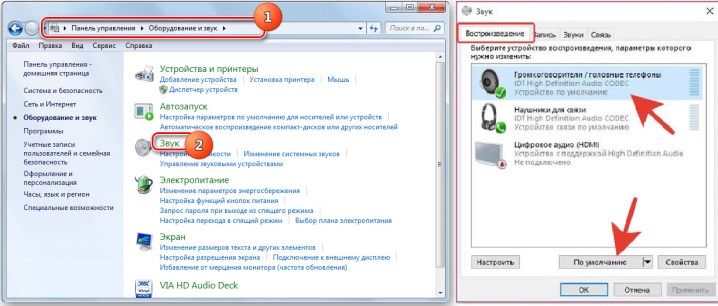
Această configurare simplă va permite sistemului să emită audio către difuzoare externe în mod implicit. Dacă în viitor difuzoarele nu vor mai fi folosite, atunci ar trebui să le opriți și, de asemenea, să comutați modul de reproducere a sunetului. După setare, porniți din nou fișierul muzical și reglați volumul.
Metoda de comutare a redării nu depinde de conectorul la care sunt conectate difuzoarele.
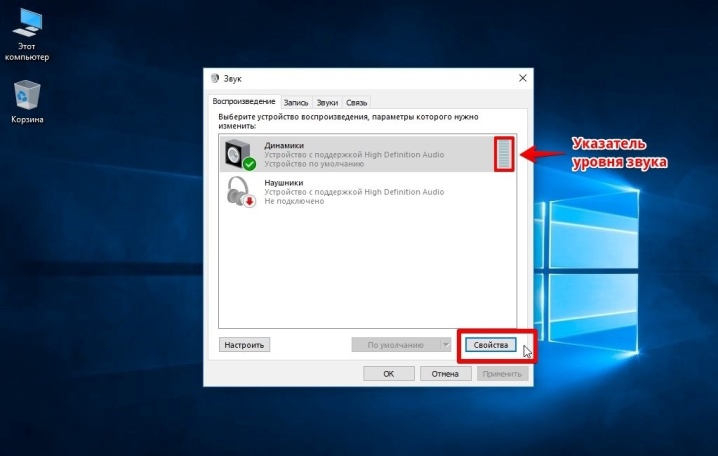
Există difuzoare externe care se conectează exclusiv la portul USB. În acest caz, este important să utilizați tipul corect de conector. Mai mult, o astfel de coloană nu va funcționa fără un driver. De obicei, modelele nu sunt conectate la sursa de alimentare. Au suficientă putere pe care o primesc de la un laptop.

Uneori este imposibil să conectați periferice direct la laptop cu un cablu. În astfel de cazuri trebuie utilizat un adaptor.
- Unele difuzoare staționare au două mufe care trebuie conectate la mufele pentru căști și, respectiv, la microfon. În același timp, majoritatea modelelor de laptop moderne sunt echipate cu un conector combinat.
- Nu există un port USB liber pe laptop. Aceasta este, de asemenea, o problemă comună la laptopurile moderne. În acest caz, aveți nevoie de un hub USB.
- Laptopurile mai vechi pot avea nevoie de o placă de sunet externă.



Cum să vă conectați corect prin Bluetooth?
Conectarea difuzoarelor cu fire nu este întotdeauna convenabilă și deloc plăcută din punct de vedere estetic. În plus, această dinamică limitează mișcarea. Utilizarea unui difuzor wireless este mult mai confortabilă. Pentru a se conecta, laptopul trebuie să aibă un modul Bluetooth extern sau intern.

La început, ar trebui să încărcați sistemul muzical la 100%. De asemenea, este important să studiați instrucțiunile, deoarece metoda de conectare și utilizare poate varia ușor în funcție de model. De obicei, difuzoarele wireless au LED-uri. De obicei, indicatorul clipește rapid când se caută un dispozitiv și se împerechează, iar după conectare, pur și simplu se aprinde. Multe modele emit în plus un semnal sonor despre conexiunea reușită.

Laptopurile mai vechi nu au un modul Bluetooth intern, așa că va trebui să instalați suplimentar unul extern pentru a vă conecta.
De asemenea, specificul împerecherii depinde de sistemul de operare sub care rulează laptopul. În Windows 10, difuzoarele ar trebui să fie conectate într-un anumit mod.
- Activați modul de căutare a dispozitivului pe difuzoarele externe.
- Activați Bluetooth pe laptop. Pentru a face acest lucru, deschideți „Opțiuni” și găsiți elementul „Dispozitive”.
- Apoi, accesați fila „Bluetooth și alte dispozitive”. Mutați glisorul în poziția dorită pentru activare. După aceea, ecranul va afișa o listă de dispozitive care pot fi conectate.
- Bluetooth poate transmite date până la o distanță de 15 metri, dar prima dată când conectați difuzorul, ar trebui să îl setați la cel mult 1 metru: acest lucru va asigura un semnal stabil.
- Apoi trebuie doar să faceți clic pe dispozitivul care trebuie conectat la laptop.
Procesul de asociere în sine este destul de simplu. Se întâmplă ca sistemul să ceară o parolă pentru conectare. În acest caz, va trebui să consultați instrucțiunile pentru coloane. Va exista un cod PIN care trebuie introdus. De obicei, o parolă este necesară doar la prima conectare.
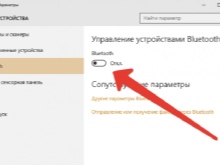
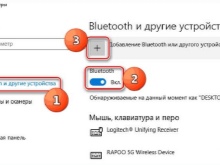

Laptopurile cu Windows 7 pot fi completate și cu un sistem de difuzoare wireless. În colțul de jos al tăvii, există o pictogramă care indică Bluetooth. Pentru activare, faceți clic dreapta pe imagine. Va apărea un meniu contextual, în care ar trebui să selectați elementul „Conectați dispozitivul”. Toate acțiunile ulterioare nu diferă de instrucțiunile anterioare.
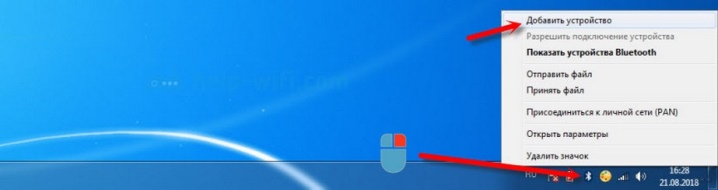
Conectarea wireless a unui difuzor mic de sine stătător este de obicei mai ușoară decât conectarea unui întreg sistem. În acest din urmă caz, asigurați-vă că fiecare componentă are un nivel de încărcare suficient.
Este de remarcat faptul că, dacă doar un difuzor din set nu funcționează, este posibil ca întregul sistem să nu fie conectat.
De asemenea, este posibil ca difuzoarele externe să nu fie acceptate de sistemul laptopului.

Se întâmplă ca pictograma Bluetooth să nu fie afișată în sistemul de operare Windows 7. Pot exista mai multe motive, uneori opțiunea pur și simplu nu este adăugată la panoul de acces rapid. Se întâmplă ca canalul de comunicație fără fir să fie dezactivat forțat la nivel de software. Puteți adăuga manual o pictogramă Bluetooth.
- Faceți clic pe săgeata în sus, care oferă acces la panoul rapid.
- Selectați elementul „Adăugați”.
- Dacă un astfel de articol nu este vizibil, atunci trebuie să mergeți la „Manager dispozitive” și să găsiți Bluetooth acolo. Asigurați-vă că legătura wireless este activată.
- Dacă un semn de exclamare galben este aprins lângă pictogramă, atunci a apărut o eroare în timpul funcționării modulului. Acest lucru se datorează cel mai probabil șoferului.
- Pentru a instala software-ul necesar, accesați site-ul web oficial al producătorului de laptop și descărcați fișierul necesar pentru un anumit model de laptop.
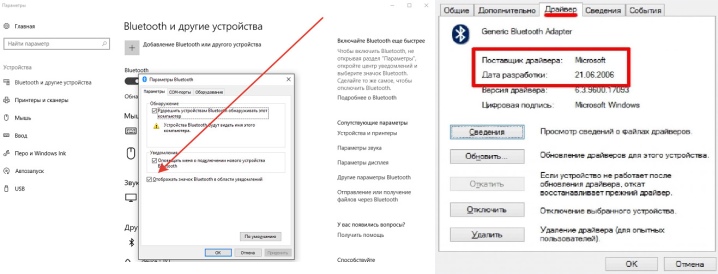
Unele companii au un buton pentru activarea Bluetooth direct pe tastatură. Pentru activare, apăsați această tastă simultan cu „Fn”. În mod obișnuit, „Bluetooth” se află pe bara de butoane cu funcție „F”. Uneori, tastatura are o singură tastă care combină această opțiune și Wi-Fi. În acest caz, includerea unui canal de comunicare îl activează automat pe al doilea.
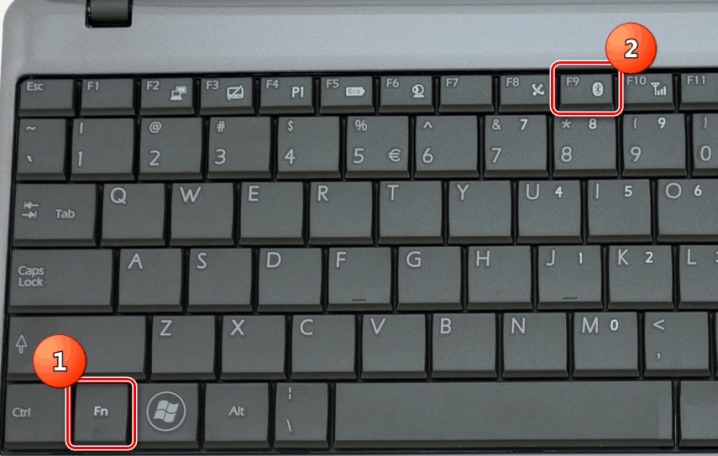
Se întâmplă ca utilizatorul să facă totul corect, dar difuzorul wireless nu se împerechează cu laptopul. Problemele sunt de obicei minore și pot fi rezolvate în câteva minute.
- Este posibil ca laptopul să nu vadă difuzorul dacă modul de căutare nu este activat pe acesta sau nu este încărcat la nivelul necesar. Merită să încercați ambele alternative pe rând.
- Funcționarea incorectă a driverului Bluetooth sau absența completă a acestuia poate fi motivul pentru care perifericele nu sunt conectate.
- Se întâmplă ca pe laptop în sine, utilizatorul să uite să activeze opțiunea de afișare. Cu alte cuvinte, laptopul în sine blochează conexiunea. Permite descoperirea dispozitivului și încearcă din nou asocierea.
- Laptop în modul „Aer” sau „Zbor”. În acest caz, toate canalele de transmisie de date fără fir sunt dezactivate de sistem.

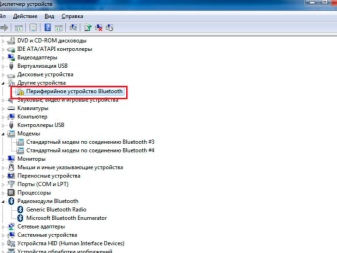
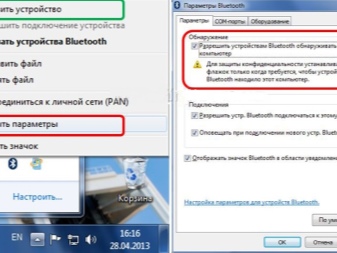
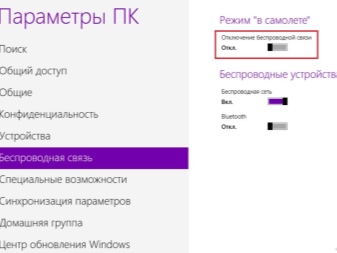
Dacă nu există sunet?
Difuzoarele sunt necesare pentru a îmbunătăți calitatea sunetului. Se întâmplă ca perifericele să fie conectate, dar nu se aude deloc sunet. Când porniți muzica și reglați volumul, se aude doar liniște. Există mai multe moduri de a rezolva problema.
- Mai întâi trebuie să vă asigurați că conectorul de pe laptop funcționează. Puteți doar să vă conectați căștile. Dacă există sunet în ele, atunci ar trebui să căutați o problemă la difuzoare sau la conexiunile acestora.

- Putere insuficientă a bateriei în laptop. Uneori, când bateria este descărcată, toate perifericele sunt oprite pentru a economisi energie. Conectați laptopul la rețea și lăsați-l să se încarce. Mai târziu, conexiunea ar trebui să aibă succes.

- Este posibil ca difuzoarele să fie pur și simplu conectate la conectorul greșit. Schimbați portul și încercați din nou să vă asociați.

- Poate că căștile care au fost conectate mai devreme nu au fost scoase de pe laptop. În acest caz, acesta din urmă poate „să ridice ștafeta” de la difuzoare.

- În unele cazuri, sistemul pur și simplu nu dorește să redea sunet prin difuzoare externe din motive inexplicabile. Puteți pur și simplu să reporniți laptopul și să vă reconectați.

- Uneori problema se află în panoul de control.Asigurați-vă că sistemul emite sunet către un dispozitiv extern. În unele cazuri, trebuie să selectați manual perifericul ca sursă de sunet.
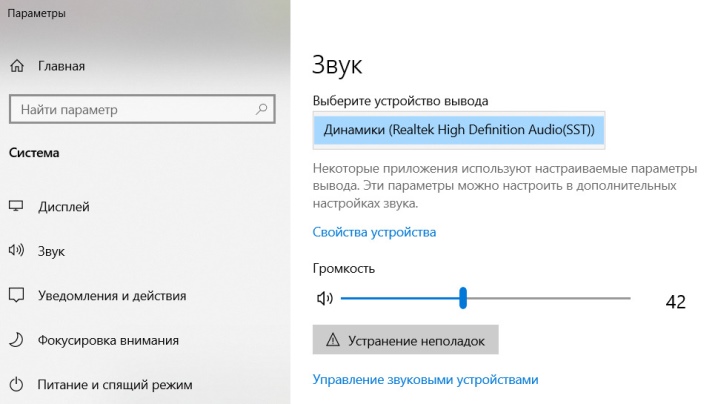
Puteți afla cum să conectați difuzoarele la un laptop în următorul videoclip.













Comentariul a fost trimis cu succes.